Как заблокировать страницу в Одноклассниках с компьютера и телефона
Здравствуйте!
Существует несколько причин, по которым пользователи хотят закрыть доступ к своему или чужому профилю. Соответственно и способов блокировки несколько. В этой статье я расскажу, как заблокировать страницу в Одноклассниках, и поделюсь всеми работающими способами блокировки. Вам нужно только определиться с вашей ситуацией и выбрать подходящий вариант.
На компьютере
Сразу сделаю небольшое отступление, которое может сэкономить ваше время и силы. Блокировать страницу не обязательно, если вы всего лишь хотите скрыть ее от посторонних глаз. Для этих целей на ok.ru есть специальная услуга “Закрыть профиль”.
С ее помощью можно закрыть доступ к своей страничке людям, с которыми вы не дружите. Они смогут увидеть только вашу основную фотографию, имя и фамилию. К остальным данным незнакомцы смогут получить доступ только в том случае, если вы добавите их в друзья.
Если вы все же намерены именно заблокировать профиль, то ниже найдете инструкции на любой вкус и случай.
Временно
Вы можете временно заморозить свой профиль путем его удаления. Не пугайтесь, вы не потеряете страничку и всего за пару кликов сможете ее вернуть.
Зайдите в свой аккаунт в Одноклассниках и пролистайте страницу вниз. Под основным меню вы увидите пункт “Еще”. Наведите на него курсор мыши. Появится выпадающий список, из которого нужно выбрать раздел “Регламент”.
На странице с регламентом вы наткнетесь на огромное полотно текста. Читать его точно не захочется, да это и не нужно. Просто пролистайте текст до конца. В нижней части окна вы найдете кнопку “Отказаться от услуг”. Кликните на нее.
Теперь перед вами должно появиться окно удаления профиля. В нем необходимо указать причину, по которой вы решили уйти из Одноклассников, ввести пароль от аккаунта и нажать кнопку “Удалить”.
После нажатия кнопки удаления ваш профиль будет полностью заблокирован для всех пользователей, включая подписчиков, друзей и вас самих.
Социальные сети очень не любят терять своих пользователей. Ok.ru в этом не является исключением и будет всячески убеждать вас отказаться от ухода из соцсети: пугать тем, что вы потеряете все свои фотографии и переписки, давить на чувство привязанности, показывая фото близких друзей. Не ведитесь на уловки и идите к своей цели. Вы без проблем сможете восстановить профиль в течение 6 месяцев.
Во время подготовки статьи я наткнулся на очередной не очень честный способ, с помощью которого Одноклассники мешают пользователям удалить профиль. Окно с кнопкой удаления сделано таким образом, чтобы сама кнопка “Удалить” не помещалась на экране. При этом пролистать веб-страницу вниз тоже нельзя. Единственный способ увидеть кнопку – уменьшить масштаб. Для этого зажмите клавишу Ctrl и покрутите колесико мыши.
На iklife.ru есть более подробная статья по удалению страницы в Одноклассниках. В ней вы найдете инструкции по удалению через телефон и много важных нюансов по теме, так что обязательно ознакомьтесь.
В течение 180 дней есть возможность восстановить свою страницу. После выполнения этой процедуры вы сможете продолжить пользоваться ok.ru как ни в чем не бывало. Ваш аккаунт вернется в том же виде, в котором вы его оставили. Разве что некоторые друзья могут отписаться за время вашего отсутствия.
Никто не запрещает вам восстановить аккаунт и сразу же его повторно удалить. Так вы сохраните свою страничку и продлите блокировку еще на 6 месяцев.
Навсегда
Чтобы заблокировать страницу навсегда, достаточно удалить ее, используя инструкцию выше, и не восстанавливать в течение 180 дней.
Учтите, что по прошествии этого срока аккаунт уже невозможно будет восстановить даже при помощи техподдержки. Поэтому лучше заранее сохранить на компьютер всю ценную информацию: фотографии, видео, контакты и важные сообщения.
Нарушая правила
Есть еще один сомнительный способ заблокировать профиль – нарушить правила социальной сети. При регистрации в ОК вы соглашаетесь с определенными правилами.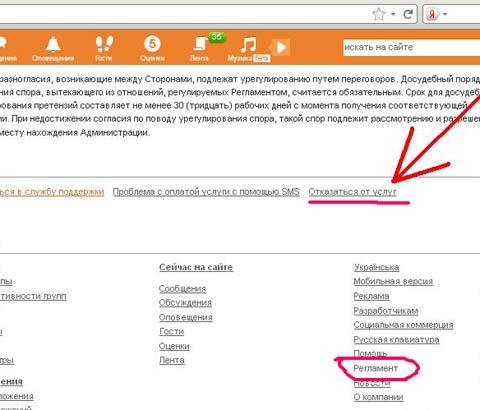 За их нарушение пользователей наказывают временной заморозкой или пожизненной блокировкой.
За их нарушение пользователей наказывают временной заморозкой или пожизненной блокировкой.
Для того чтобы модераторы обратили на вас внимание, нужно чтобы на вас пожаловались хотя бы за одно нарушение:
- распространение спама,
- оскорбление пользователей,
- распространение материалов для взрослых,
- регистрация с чужими или фиктивными данными.
Каждый из этих способов не очень гуманный. Но если выбирать по принципу меньшего зла, можете попробовать разослать спам незнакомым пользователям. С высокой долей вероятности на вас отправят жалобу, и администрация пресечет такое поведение.
В некотором роде этот способ – лотерея. Никогда не знаешь, какое наказание получишь: временное или пожизненное. К тому же на реализацию может потребоваться немалое количество времени. Так что рекомендую обходить этот способ стороной.
Для взломанной страницы
Случаи взлома в Одноклассниках – это обычное дело. Если вы решили заблокировать аккаунт из-за того, что вас взломали, то для начала нужно будет восстановить доступ к странице. А после этого заморозить ее уже известным вам способом.
А после этого заморозить ее уже известным вам способом.
Обратите внимание, что не обязательно избавляться от аккаунта, если вы подверглись взлому. После восстановления доступа просто поменяйте пароль и наведите порядок после проделок злоумышленников.
В телефоне
Ни в приложении для смартфонов, ни в мобильной версии сайта возможности вручную заблокировать аккаунт не существует. Так что лучше найдите компьютер и воспользуйтесь им. Если такой возможности нет, можно попробовать выполнить удаление, обратившись в службу поддержки.
Откройте главное меню приложения и выберите пункт “Помощь”.
Теперь нажмите “Написать нам”. Выберите цель и тему обращения. В сообщении напишите, что у вас нет возможности зайти через компьютер, чтобы самостоятельно заблокировать профиль, и попросите, чтобы это сделали модераторы. Не факт, что этот способ сработает, но если нет другого выхода, то стоит попробовать.
Как заблокировать чужой профиль
Вы можете просто отправить назойливого пользователя ОК в черный список.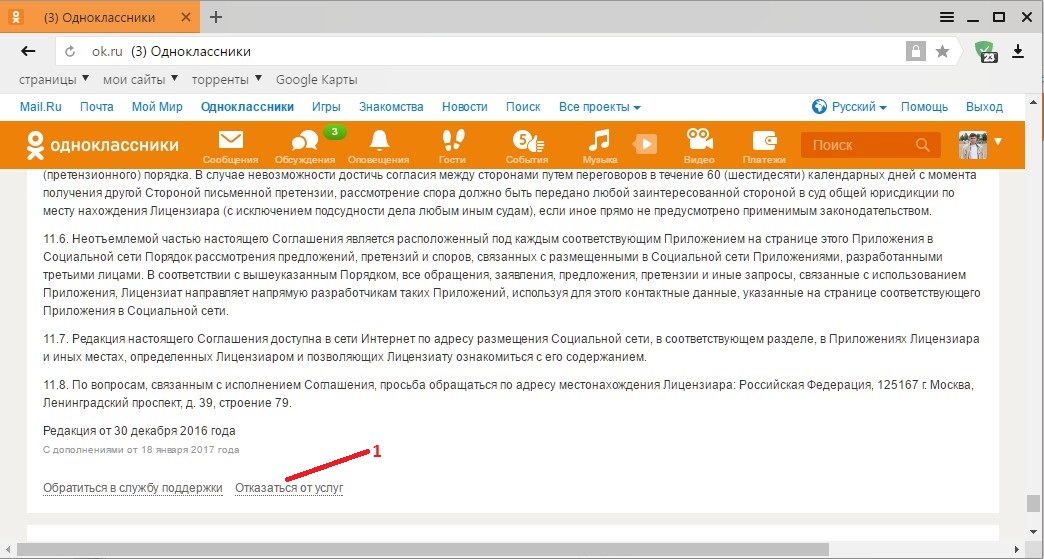 Так вы полностью закроете ему доступ к своей странице и лишите возможности писать вам личные сообщения.
Так вы полностью закроете ему доступ к своей странице и лишите возможности писать вам личные сообщения.
В Одноклассниках есть возможность не просто ограничить определенному человеку доступ к вашей страничке, при определенных условиях вы можете на некоторое время или навсегда заморозить страничку другого пользователя. Это возможно только в том случае, если он нарушил одно из правил, о которых я уже упоминал выше.
Для блокировки необходимо отправить жалобу на человека. Для этого откройте его страницу, нажмите кнопку в виде многоточия и выберите пункт “Пожаловаться”.
В появившемся окне выберите нарушение, которое совершил человек, и отправьте жалобу.
В течение нескольких дней модераторы рассмотрят ваше обращение и проверят аккаунт пользователя. Если будут обнаружены нарушения, то наказание не заставит себя ждать. В противном случае ничего не произойдет.
Заключение
На этом у меня все. Как видите, можно без проблем заблокировать даже взломанную страницу в Одноклассниках. Если у вас остались какие-либо нерешенные вопросы, обязательно задавайте их в комментариях. Попробуем найти ответ сообща.
Если у вас остались какие-либо нерешенные вопросы, обязательно задавайте их в комментариях. Попробуем найти ответ сообща.
И еще, перед тем как закрыть статью, подпишитесь на рассылку iklife.ru или на наши группы в соцсетях. Так вы не потеряете нас и сможете быстро найти интересную статью об Одноклассниках, да и не только о них.
Всего хорошего и до встречи.
Как удалить видео из Одноклассников. 2 способа
Одноклассники, как и любая другая социальная сеть, включают в себя множество различных видеороликов, которыми делятся пользователи на своих страницах. Если же пользователь случайно загрузил видеоклип, либо хочет избавиться от старого, то для этого он может воспользоваться специальной функцией на сайте.
Что это за функция и как ей воспользоваться, читайте далее. Сегодня мы поговорим о том, как удалить видео из одноклассников на компьютере и телефоне.
В разделе мое видео
Первым делом мы рассмотрим, как можно удалить видеоклип из раздела загруженных роликов на своей странице. Сделать это можно как на компьютере, так и на телефоне. Подробнее об этом мы поговорим в нижеуказанных инструкциях.
Сделать это можно как на компьютере, так и на телефоне. Подробнее об этом мы поговорим в нижеуказанных инструкциях.
С компьютера
Итак, чтобы удалить видео из своего профиля на компьютере, воспользуемся следующей инструкцией:
- Открываем в браузере сайт одноклассники и переходим в раздел «Видео», расположенный в шапке страницы.
- Далее открываем подраздел «Моё видео» в левой части экрана и выбираем видеоролик, который нужно удалить. Наводим на него курсор мыши и кликаем по кнопке в виде корзины.
- Подтверждаем выбранное действие путем клика по кнопке «Удалить».
Таким образом будет удален выбранный ролик со своей страницы. Также можно сделать и на телефоне, о чем мы поговорим уже в следующем разделе.
С телефона
Для того, чтобы удалить любой видеоролик со своей страницы в одноклассниках на телефоне, необходимо выполнить следующее:
- Запускаем на телефоне одноклассники и переходим на главной странице в раздел «Видео».

- Далее открываем раздел «Мои» и выбираем ролик, который нужно удалить. Затем нажимаем на троеточие, расположенное под видеороликом.
- В отобразившемся меню нажимаем на кнопку «Удалить».
- Подтверждаем удаление путем нажатия на кнопку «Удалить».
Мы рассмотрели, как можно удалить видеоролик из раздела «Видео». Далее посмотрим, как избавиться от ролика на своей стене.
Со своей страницы
Удалить видео со своей страницы можно как на телефоне, так и на компьютере. О том, как это сделать мы поговорим следующих разделах.
С компьютера
Для того, чтобы удалить запись с видеороликом со своей страницы, достаточно перейти на свою страницу и нажать на соответствующую кнопку. Выглядит это следующим образом:
- Открываем в браузере страницу одноклассников и переходим к своей стене. Находим на ней видео, которое нужно удалить и нажимаем на крестик, расположенный в верхнем правом углу.

После этого пост с видеозаписью будет удален.
С телефона
Очистить видеоролик из своей ленты на телефоне можно следующим образом:
- Открываем на телефоне приложение одноклассники и переходим в свою ленту. Находим там ролик, который нужно скрыть и нажимаем на троеточие, расположенное в верхнем правом углу.
- В появившемся окне нажимаем на кнопку «Скрыть из ленты».
- Далее выбираем «Скрыть».
Таким способом вы сможете удалить не только видеоролик со своей страницы, но и другие записи, оставленные вами.
В группе
Если у вас есть личные группы в одноклассниках, в которых загружены вами видео, то вы также можете их удалить.
С компьютера
Удалить видеозапись из группы в одноклассниках можно следующим способом:
- Открываем в браузере одноклассники и переходим в раздел «Группы».
- В отобразившемся окне переходим в раздел «Модерирую».

- Далее открываем свою группу.
- Переходим во вкладку «Видео», расположенную внутри группы.
- Затем выбираем видеоролик, который нужно удалить, и наводим на него курсором мыши. Далее нажимаем на кнопку в виде корзины.
- В появившемся окне кликаем по кнопке «Удалить».
Указанный способ подойдет для удаления любых видеозаписей из своей группы.
С телефона
К сожалению, с помощью телефона удалить видеоролик из своей личной группы на данный момент нельзя.
На этом у нас все, теперь вы знаете как удалить видео из одноклассников с помощью телефона и компьютера. Для этого достаточно выбрать необходимый ролик и воспользоваться опцией удаления.
Как удалять друзей в Одноклассниках. 4 способа
Было бы странно, если бы создатели социальной сети не предусмотрели бы функционал удаления друзей из френдлиста. Подробнее о том как удалить друга в Одноклассниках cс компьютера и телефона рассказано в нашей инструкции.
Через телефон
Исключить человека из числа друзей в «Одноклассниках», используя любое мобильное устройство, можно двумя способами: из приложения или открыв мобильный сайт в браузере.
Способ 1
- Откройте приложение соцсети на своем гаджете. Перейдите в основное меню: его нужно «выдвинуть», проведя пальцем по экрану слева направо. Выберите пункт «Друзья».
- В списке всех друзей, выберете, того, кого больше не желаете видеть в этом статусе. Нажмите на его имя, чтобы перейти в личный профиль.
- Кликните кнопку «Другие действия», в открывшемся меню выберите «Еще», а затем «Удалить из друзей».
- Операцию требуется подтвердить, нажав кнопку «Сохранить».
Способ 2
Работа по удалению друзей в мобильной версии сайта очень схожа по действиям на те, что осуществляются в приложении.
- Зайдите в любом браузере на сайт Одноклассников.
 Мобильная версия будет открыта автоматически, если используется смартфон или планшет. Авторизуйтесь, указав свой номер телефона (адрес электронной почты) и пароль.
Мобильная версия будет открыта автоматически, если используется смартфон или планшет. Авторизуйтесь, указав свой номер телефона (адрес электронной почты) и пароль. - В правом верхнем углу нажмите на иконку с тремя вертикальными черточками, а затем в появившемся меню выберите ссылку «Друзья».
- Найдите в списке друзей тогочеловека, которого собираетесь удалить из френдлиста в Одноклассниках и перейдите к его страничке.
- Под аватаркой будут расположены 4 кнопки. Самая правая из них «Другие действия». Ее необходимо нажать. В раскрывшемся меню следует найти указание «Удалить из друзей».
- Операция не будет выполнена без дополнительного подтверждения.
Через компьютер
Удалить друзей в одноклассниках через компьютер можно также двумя вариантами.
Способ 1
- Зайдите на портал социальной сети и в верхней панели щелкните по пункту «Друзья».
- Укажите человека, которого предполагаете удалить и наведите курсор мыши на его фотографию.
 Вам будет предложено выполнить различные действия. Интересующий нас пункт – «Прекратить дружбу».
Вам будет предложено выполнить различные действия. Интересующий нас пункт – «Прекратить дружбу». - Вам требуется подтверждать свое намерение прекращения дружбы на сайте. Нужно нажать соответствующую кнопку, чтобы изменения вступили в силу.
Способ 2
Этот метод выполняется со страницы вашего друга. Зайдите к нему в профиль и нажмите на кнопку c иконкой трех выставленных друг с другом точек. В открывшемся меню выберете ссылку «Удалить из друзей».
Вы увидите предупреждающее сообщение о том, что дружба с этим человеком будет отменена. Нажмите «Прекратить», если уверены в своих действиях.
Как удалить друга без оповещения
В Одноклассниках не отправляется оповещения пользователям о том, что они были удалены из друзей. Заметить этот факт возможно, но только самостоятельно обратив на это внимание.
Если использовать способы, связанные с переходом на профиль «бывшего» друга, то он, конечно же, заметит это: ему придет уведомление о новых гостях страницы (этого не произойдет при активной услуге «Невидимка»).
Как удалить друга из Одноклассников без оповещения
Пользователи, которые не желают более общаться с каким-либо человеком или хотят убрать из списка друзей ненужных, нежелательных особ, давно не пользующихся социальной сетью, заблокированных, умерших, или добавленных туда случайно, сталкиваются с необходимостью пройти через процедуру удаления человека из друзей в Одноклассниках. Она достаточно простая. Но, тем не менее, при ее выполнении могут возникнуть определенные сложности.
В этой статье рассмотрим подробную инструкцию, как удалить друга из Одноклассников на ПК, в мобильной версии сайта и мобильном приложении для телефонов и планшетов, под управлением Android и iOS.
Содержание
Как убрать ненужных друзей из Одноклассников на компьютере без оповещения
Есть 2 способа быстро убрать ненужного друга из Одноклассников на компьютере. Один из них предполагает необходимость перехода на страницу человека, от которого следует избавиться, а второй способ осуществляется из раздела «Друзья».
Многие пользователи переживают об анонимности при выполнении данной процедуры. Их беспокоит, не будет ли какого-либо сообщения или уведомления при удалении друга из Одноклассников. Беспокоится не стоит, социальная сеть не отсылает удаляемому из списка друзей контакту никаких оповещений. Тем не менее, если важно сохранить полную конфиденциальность, то лучше всего воспользоваться способом, который осуществляется из раздела «Друзья».
Как удалить человека из списка друзей в Одноклассниках, не заходя на страницу
Инструкция: как убрать друга из Одноклассников, не заходя на страницу:
- Зайти на сайт социальной сети;
- Перейти в раздел «Друзья», нажав соответствующую кнопку в верхнем навигационном меню;
- Найти в списке человека, которого следует исключить из списка друзей в Одноклассниках. Если друзей очень много, то можно воспользоваться встроенной строкой поиска, чтобы облегчить себе задачу;
- Навести курсор мыши на фотографию или имя пользователя и дождаться появления меню;
- Нажать кнопку «Прекратить дружбу» в списке.
 На скриншоте ниже можно визуально ознакомиться с пошаговым выполнением данной инструкции;
На скриншоте ниже можно визуально ознакомиться с пошаговым выполнением данной инструкции; - Нажать кнопку «Прекратить» для подтверждения операции.
Как исключить человека из списка друзей в Одноклассниках: Способ 2
Второй способ удаления человека из друзей в Одноклассниках осуществляется непосредственно со страницы пользователя. То есть, необходимо перейти в его профиль, а значит, что этот человек сможет увидеть вас в списке гостей. Но каких-либо системных оповещений не получит. Чтобы остаться незамеченным можно подключить платную услугу «Невидимка».
Как исключить человека из друзей в Одноклассниках пошагово:
- Зайти на сайт социальной сети;
- Перейти на страницу друга, которого следует удалить. Сделать это можно из раздела «Друзья» или кликнув по его имени в ленте;
- Нажать на кнопку со значком с 3 горизонтальными точками, расположенную рядом с кнопками «Написать», «Позвонить», «Друзья»;
- Выбрать в списке пункт «Удалить из друзей»;
- Подтвердить свое решение, нажав кнопку «Удалить» в появившемся окне.

Как удалить друга из Одноклассников с телефона или планшета
Удалить друга из Одноклассников с телефона или планшета в мобильной версии сайта или в мобильном приложении также весьма просто.
К сожалению, это не получится сделать из раздела «Друзей», но со страницы пользователя это осуществляется аналогично способу, описанному для ПК. Удаляемый друг, конечно же сможет увидеть ваш визит, поэтому для обеспечения анонимности рекомендуется подключить услугу «Невидимка».
Как удалить друга из Одноклассников в Мобильной версии
Интерфейс мобильной версии несколько отличается от десктопной, но алгоритм действий тот же.
Как удалить друга из Одноклассников в Мобильной версии:
- Зайти на сайт социальной сети;
- Открыть меню, нажав на логотип Одноклассников в верхнем левом углу окна;
- Перейти в раздел «Друзья»;
- Воспользоваться строкой поиска, чтобы быстро найти нужного человека;
- Перейти в его профиль, нажав на его имя или фото;
- Нажать кнопку «Еще», расположенную рядом с кнопкой «Друзья»;
- Выбрать пункт «Удалить из друзей» в выпадающем списке;
- На запрос: «Вы действительно хотите удалить этого друга из списка друзей» нажать «Удалить».

Как удалить друга из Одноклассников в приложении для Android и iOS
Как и в мобильной версии, в приложении для осуществления операции необходимо перейти на страницу человека, а значит, он будет видеть посещение с вашей страницы. Поэтому, если нужно все сделать инкогнито, то следует подключить услугу «Невидимка».
Как удалить друга из Одноклассников в приложении для Android и iOS:
- Запустить приложение;
- Открыть меню, нажав на значок с 3-мя горизонтальными полосками в верхнем левом углу окна;
- Зайти в раздел «Друзья»;
- Найти в списке человека, которого нужно исключить из друзей в Одноклассниках и перейти на его страницу, нажав на его имя или фото;
- Нажать кнопку «Еще» напротив кнопку «Друзья»;
- В появившемся меню еще раз нажать кнопку «Еще»;
- Выбрать пункт «Удалить из друзей»;
- Подтвердить свое решение, нажав кнопку «Удалить» в появившемся окне.
Видео-инструкция:
youtube.com/embed/42ls3OTp31c» allowfullscreen=»allowfullscreen»/>
Если удалить друга в Одноклассниках, он увидит?
Если удалить друга в Одноклассниках, он не увидит этой операции, так как в социальной сети не предусмотрено оповещений об удалении из друзей. Так что не стоит беспокоиться по этому поводу. Тем не менее, если процедура выполняется через профиль пользователя, то он сможет увидеть вас в списке гостей. Для того чтобы избежать этого, следует подключить услугу «Невидимка».
Также у пользователя перестанет отображаться ваша страница в его списках друзей.
Как удалить друга из Одноклассников, не заходя на свою страницу
Часто пользователи интересуются, как навсегда удалить друга из Одноклассников, не заходя на свою страницу. Например, это может потребоваться, если был утрачен доступ к странице, в результате взлома или, если логин и пароль попросту были забыты.
К сожалению, осуществить данную операцию без доступа к своей странице не представляется возможным. Для восстановления доступа можно воспользоваться процедурой восстановления.
Для восстановления доступа можно воспользоваться процедурой восстановления.
Как удалить сразу всех ненужных друзей в Одноклассников
Иногда пользователи сталкиваются с необходимостью удалить сразу нескольких ненужных друзей в Одноклассниках или даже всех сразу. Но к сожалению, в социальной сети не предусмотрена возможность массового исключения людей из списка друзей. Поэтому данную операцию необходимо проводить для каждого индивидуально.
Как отписаться от друга в Одноклассниках
Знакомая для многих ситуация, когда друг в Одноклассниках публикует много контента. Чересчур много. И, зачастую, неинтересного. Но удалять друга нет желания. Терпеть это тоже нет сил. В таком случае, можно просто отписаться от его публикаций.
Как отписаться от друга в Одноклассниках:
- Зайти на страницу друга;
- Нажать на иконку с 3-мя горизонтальными точками;
- Выбрать пункт «Отписаться» в появившемся меню.
Аналогично выполняется эта операция и на смартфонах, планшетах.
Как заблокировать друга в Одноклассниках
В случае, если нужно заблокировать друга в Одноклассниках, его предварительно нужно удалить из друзей. Только после этого станет доступной опция внесения в черный список.
Как заблокировать друга в Одноклассниках:
- Зайти на страницу человека;
- Нажать на кнопку со значком 3-х горизонтальных точек;
- Нажать «Пожаловаться» в появившемся меню;
- Отметить галочкой пункт «Добавить этого человека в черный список»;
- Нажать кнопку «Пожаловаться».
Удалил друга в Одноклассниках, как восстановить?
Что делать, если удалил друга, как восстановить? – Таким вопросом часто задаются люди, случайно или из-за эмоций, совершившие необдуманный поступок.
Сделать это незаметно нельзя. Для того, чтобы вернуть пользователя в список друзей необходимо повторно направить ему запрос на добавление в друзья. Сделать это можно со страницы пользователя, нажав на соответствующую кнопку.
Не нашли ответ? Тогда воспользуйтесь формой поиска:
Как удалить друга из одноклассников
Автор comhub Просмотров 1.4k. Опубликовано Обновлено
Как удалить друга из одноклассников на компьютере или ноутбуке
Что бы убрать одноклассника со своей страницы не требуется много действий. Самый быстрый способ.
- Откройте страницу пользователя которого хотите удалить из списка своих друзей. Если хотите удалить незаметно, не заходя на страницу, читайте инструкцию ниже.
- Раскройте меню пользователя. Находится на одной линии после кнопок «Написать», «Друзья» и «Сделать подарок».
В раскрывшемся меню, выберите пункт «Удалить из друзей«.
- Появится уведомление, с текстом «Прекратить дружбу с этим человеком
и удалить его из списка друзей на Одноклассниках?» в котором требуется подтвердить свои действия. - После успешного удаления вы получите сообщение.
Пользователь не увидит оповещения о удаление его из списка ваших друзей, но увидит, что вы заходили к нему на страницу. Как этого избежать, расписано чуть ниже.
Как удалить друга из одноклассников в телефоне или планшете
Как удалить друга из одноклассников в мобильной версии сайта
Этот способ подходит для все телефонов, у вас может быть андроид, ios, айфон или самсунг, также подойдет для планшетов на подобии айпада. Не важно какое устройство, главное был установлен браузер для выхода в интернет.
- Запустите браузер. Например Google Chrome.
Вы можете скачать браузер тут: - Перейдите по ссылке m.ok.ru. Это мобильная версия сайта одноклассники.
- Авторизуйтесь на сайте, если этого ещё не сделали.
- В списке своих друзей найдите человека которого хотите удалить.
- Под фотографией пользователя нажмите на кнопку «Другие действия».
- Из раскрывшегося списка меню, выберите пункт «Удалить из друзей».
- Вам осталось только подтвердить удаление друга.
Как удалить друга из одноклассников из приложения
- Запустите приложение одноклассники на телефоне или планшете.
- Установите приложение, если ещё этого не делали.
- Запустите, авторизуйтесь и найдите друга которого хотите удалить.
- Раскройте меню.
- Перейдите в раздел Друзья.
- В этом списке выберите пользователя.
- На странице пользователя нажмите на кнопку «Другие действия». Выглядит как кружочек, внутри которого три точки.
- Из раскрывшегося меню выберите строчку «Удалить из друзей».
- Подведите ваше действие. Готово.
Как удалить друга из одноклассников не заходя на страницу, незаметно и без оповещения
Если вы хотите удалиться из друзей тихо, что бы друг об этом не узнал, для этого нужно это сделать не заходя на страницу пользователя. Это можно сделать только в десктопной версии сайта, то есть через компьютер или ноутбук. Либо же на телефоне или планшете через полную версию сайта.
- Перейдите в раздел Друзья.
- Найдите в списке человека с которым хотите прекратить дружбу.
- Наведите курсор мыши на фотографию этого пользователя.
- В течении 2-х секунд появиться контекстное меню, из которого нужно выбрать пункт «Прекратить дружбу».
- Подведите действие.
- Готово. Этот человек удален из списка ваших друзей.
Человек не получит оповещение о том что вы его удалили. Так как вы не будете заходить к нему на страницу и не появитесь в уведомлениях как гость.
Как удалить пользователя из друзей находясь в черном списке
- Откройте страницу друга в кавычках, который добавил вас в черный список и которого хотите удалить из списка своих друзей.
- Раскройте меню пользователя.
- В раскрывшемся меню, выберите пункт «Удалить из друзей«.
- Появится уведомление, с текстом «Прекратить дружбу с этим человеком
и удалить его из списка друзей на Одноклассниках?» в котором требуется подтвердить свои действия. - После успешного удаления вы получите сообщение.
Как Удалить Страницу в Одноклассниках: пошаговая инструкция (2020)
Главная / Интернет / Как удалить страницу в Одноклассниках – правильный и простой способ
Узнайте, как можно удалить свою страницу в Одноклассниках.
Odnoklassniki – это одна из самых популярных социальных сетей Рунета. Она позволяет находить друзей детства и людей, с которыми вы давно потеряли связь.
Главная цель проекта – воссоединение одноклассников, в каком бы уголке мира они не находились.
Если вы зарегистрировались в соцсети, но по определённым причинам решили, что вам больше не следует пользоваться сайтом, возникает вопрос об удалении страницы.
Существует два варианта удаления:
- Полная деактивация страницы;
- Сокрытие профиля от других пользователей.
Рис.1
Содержание:
Удаление профиля навсегда
Многие пользователи Одноклассников путают функцию полного удаления профиля с его сокрытием. Разработчики предлагают закрывать страницу от всех, кроме друзей.
Такая функция платная, но пользуется большой популярностью.
Плюсы функции в том, что вы сможете продолжать использовать сайт, но без бесконечных и навязчивых заявок в друзья от неизвестных людей, которые норовят познакомиться или продать вам что-то.
Рис.2
Если же вы хотите безвозвратно очистить всю информацию о себе в этой социальной сети, сокрытие профиля не подойдет для такой цели, ведь все друзья будут по-прежнему видеть ваш аккаунт.
Следуйте инструкции, чтобы навсегда удалить свою страницу в одноклассниках с компьютера:
- Авторизуйтесь в социальной сети;
- Затем пролистайте веб-страницу до конца, пока не появится указанная на рисунке ниже область;
- Нажмите на поле «Регламент»;
Рис.3
- Вы будете перенаправлены на страницу с текстом соглашения об использовании сайта. Советуем детально ознакомиться с тем, какие права на ваш профиль имеет администрация даже после его удаления. К примеру, сразу после деактивации, ваша страница не исчезнет из поисковых систем и перестанет индексироваться только через несколько недель. Однако, при переходе по ссылке будет указано, что профиль удален;
- На странице Регламента для удаления аккаунта нажмите на кнопку «Отказаться от услуг».
Рис.4
- Далее нужно выполнить ряд стандартных действий. Укажите причину удаления. Такая информация полезна для разработчиков сайта и помогает им улучшить ресурс, а также понять, почему пользователи уходят. Заметьте, что правдивую причину указывать необязательно;
- Затем введите пароль от страницы. Это необходимо для того, чтобы подтвердить личность владельца аккаунта;
- Нажмите на кнопку «Удалить навсегда». Готово, теперь ваша страница официально удалена из Одноклассников, включая всю информацию об оценке аккаунта, списке друзей, комментарии, фотографии, группы, альбомы и прочее.
Рис.5
После успешной деактивации профиля вы будете перенаправлены на страницу авторизации в социальной сети. Заметим, что привязанный к аккаунту номер телефона автоматически освобождается через 3 месяца и, при желании, вы в любой момент сможете создать «чистый» профиль.
Вернуться к меню ↑
Как удалить одноклассники с телефона
У Одноклассников есть отличная мобильная версия, в которой хорошо реализованы все функции десктопной версии сайта.
Однако, в мобильной программе на странице регламента отсутствует клавиша удаления аккаунта.
Есть только функция платного сокрытия страницы от посторонних пользователей, о которой упоминалось выше.
Если у вас нет доступа к компьютеру, удалить аккаунт можно с помощью мобильной версии сайта.
Зайдите на ok.ru с помощью браузера на вашем телефоне. Графика сайта будет урезана, но поиск поля «Регламент» и последующее удаление аккаунта аналогично такой же инструкции, как и в варианте для компьютера.
Переход на полную версию сайта со смартфона:
Рис.6
Вернуться к меню ↑
Как удалить страницу, к которой вы потеряли доступ
Бывают ситуации, когда пользователь зарегистрировался в соцсети, но потом просто перестал её использовать и забыл пароль.
Если вы не можете зайти на свою страницу в Одноклассниках, быстро удалить её не удастся. Сначала нужно восстановить доступ к аккаунту.
Сделать это можно следующими способами:
- Пройти стандартную процедуру сброса пароля – для тех, кто помнит, к какому номеру телефона или электронному адресу привязана страница;
- Написать в службу поддержки сайта. Администрация поможет удалить ваш профиль из соцсети, но это займет продолжительное время.
Чтобы написать в службу поддержки, нужно использовать любой другой аккаунт в соцсети.
Вы можете попросить об этом друзей и знакомых, которые пользуются сайтом, или же временно зарегистрировать пустую страницу на вымышленное имя.
Для перехода в чат со службой поддержки нужно сначала перейти по ссылке и написать обращение.
Тема вашего обращения будет выбрана автоматически – «Не удается восстановить профиль». Далее укажите, что утерян доступ к привязанному номеру телефона и почте.
Выберите информацию, которую помните о профиле. Важно не оставлять это поле пустым. К примеру, есть ли у вас ссылка на страницу, когда она была создана, знаете ли вы логин или ID.
Затем укажите электронную почту для обратной связи или аккаунт человека, которому доверяете. Напишите текст обращения. Здесь нужно детально описать ситуацию.
Не следует указывать, что вы восстанавливаете страницу с целью удаления профиля.
На такие кейсы служба поддержки может отвечать очень долго. Расскажите о том, что создали страницу давно и не помните нужных для восстановления данных.
Ответ будет прислан в течение нескольких рабочих дней. Скорее всего, вас попросят подтвердить свою личность. К примеру, прислать свое фото с паспортом в руках.
Эти данные не будут использоваться никем, но так работники сайта поймут, что страницу пытается вернуть реальный человек, который действительно является владельцем аккаунта.
После восстановления профиля вы сможете безвозвратно удалить его с помощью раздела «Регламент».
Рис.7
Бывают ситуации, когда родственники пытаются удалить страницу умершего человека из социальной сети, но без знания логина и пароля это сделать нельзя.
В таком случае тоже нужно обратиться в службу поддержки.
Для одобрения тикета нужно приложить к сообщению ссылку на изображение со сканом оригинального свидетельства о смерти человека.
Вернуться к меню ↑
Страница была заблокирована за нарушение правил сайта – решение
Администрация сайта может блокировать страницы пользователей за подозрение во взломе или за факт нарушения правил сайта.
В таком случае вы не сможете авторизоваться в социальной сети, и другие пользователи не смогут видеть содержимое страницы, но в поисковых системах она будет продолжать индексироваться с сохранением вашего имени, возраста и города проживания.
Если вы хотите удалить аккаунт полностью, сначала нужно восстановить к нему доступ. Для этого нужно написать в службу поддержки и подтвердить свою личность.
В форме сообщения выберите вопрос «Профиль взломан» или «Профиль заблокирован».
Затем, по аналогии с вышеуказанным способом, опишите ситуацию и отправьте свое фото с документом, на котором указываются ваши данные.
Рис.8
Вернуться к меню ↑
Восстановление страницы в Одноклассниках после удаления – как вернуть данные?
Если вы удалили страницу, но передумали и решили вернуть к ней доступ, это возможно при следующих условиях:
- С момента деактивации профиля прошло меньше, чем 90 дней;
- У вас есть доступ к номеру телефона, который был привязан к аккаунту.
Для возобновления доступа нужно перейти на главную страницу сайта ok.ru и нажать на кнопку «Регистрация».
Далее в поле «Мобильный номер» впишите телефон, который привязан к аккаунту.
После нажатия на клавишу «Далее» система автоматически распознает, что такой номер уже занят и предложит вам восстановить удалённый аккаунт.
Следуйте появившейся на экране инструкции. Вам нужно будет ввести цифровой код, который будет прислан на телефон в форме смс-сообщения.
Без выполнения хотя бы одного из вышеуказанных условий получить страницу обратно не получится.
Если вы не можете восстановить страницу, следует дождаться окончания 90 дней с момента удаления и зарегистрировать новый профиль на освободившийся номер телефона.
Рис.9
Тематические видеоролики:
4.5
/
5
(
2
голоса
)
Как удалить страницу в одноклассниках
Несколько лет назад начался бум социальных сетей, и практически все они имели аккаунты в «Одноклассниках» — на тот момент самой популярной и развитой российской сети. С тех пор многое изменилось, и по тем или иным причинам сейчас огромное количество пользователей хотят удалить свой профиль. Это связано с тем, что многие услуги на сайте Одноклассники стали платными , что сильно усложняет использование сайта, и в целом многие пользователи уже остыли в соцсетях и считают, что ничего Кроме затраченного времени и нежелательного распространения информации о себе, общения в них нет.Сейчас мало кто готов делиться личной информацией со всем русскоязычным интернет-сообществом, к тому же многие работодатели заинтересовались аккаунтами своих подчиненных, и мы иногда оказываемся в них совершенно неожиданно для руководства партии. Это привело к тому, что огромное количество людей начали задаваться вопросом, как удалить страницу в Одноклассниках. Раньше это было просто: в меню «Настройки» была специальная кнопка «Удалить свой профиль». Но, видимо, заметив, что аудитория стремительно сокращается, администрация решила убрать эту кнопку.Можно попробовать написать администрации письмо с просьбой удалить аккаунт — вдруг повезет, но, как показывает практика, абсолютно ничего.
Это привело к ряду махинаций: некоторые умные граждане стали предлагать за деньги поделиться информацией о том, как удалить профиль в Одноклассниках, или предлагать сделать это за вознаграждение — не прибегайте к этим услугам, все намного проще .
Так как уйти из Одноклассников? Раньше был другой способ, а теперь здесь ничего не менялось, проверено: нужно зайти на свою страницу и в адресной строке браузера к тому, что уже написано (то есть по адресу вашей страницы) добавить по адресу конец и ул.layer.cmd = PopLayerDeleteUserProfile , просто в таком виде просто вставь и ничего не меняй. В результате появляется окно с предупреждением о том, что все данные будут удалены без возможности восстановления, с вопросом, уверены ли вы, что хотите этого. Если уверены — жмите «Удалить», и все — в количестве Одноклассников нас больше нет.
А что случилось с этой кнопкой? В конце концов, администрация сайта должна предоставить пользователям возможность самостоятельно распоряжаться своим профилем и личной информацией.Даёт, но только сейчас найти такую возможность непросто: самостоятельный поиск может занять не один час, а их результат непредсказуем — слишком хитрость все делать, и теперь не угадаешь, как удалить страницу в Одноклассники. А сделать это можно так: в самом низу страницы справа есть ссылка «Правила», при нажатии на нее открывается страница с их списком, а в самом конце, чуть выше реклама от Яндекса, есть три кнопки «Обратиться в службу поддержки», «Проблема с оплатой услуги по SMS», «Отказаться в услугах».Нам нужно последнее: нажимаем «Отказаться от услуг», и перед нами появляется такое же окно с предупреждением о необратимости действия, в котором мы нажимаем «Удалить», и мир свободен от другого Одноклассника.
Какими бы ни были причины, по которым вы ищете информацию о том, как удалить страницу в Одноклассниках, никто не имеет права скрывать эту информацию, даже владельцы сайта — распоряжаться личными данными — ваше законное право. Как видите, способ есть, и не один, но об этом почему-то забыли сообщить.Кстати, если вы хотите восстановить свои данные — это возможно, но это уже платно, так что вам стоит сначала подумать, желательно на трезвую голову. Нет сроков восстановления и медитации, как и на других сайтах, нет, так что действовать нужно обязательно и перед удалением страницы в Одноклассниках хорошо подумать. Да, информация с сервера по-прежнему не удаляется, поэтому восстановление возможно, но за существенную плату. Наконец, стереть все данные нереально, и не стоит предаваться паранойе — кому они нужны? Вы не оставили номер паспорта и кредитную карту CVV в соцсети, но то, что вы рассказали Марине о Сережке, никого не интересует.
Как удалить страницы из PDF
Чтобы удалить страницы из PDF, убедитесь, что у вас есть разрешения на редактирование PDF. Чтобы проверить в Acrobat, выберите «Файл»> «Свойства», а затем щелкните вкладку «Безопасность». Просмотрите сводку ограничений документа.
Быстрое удаление страниц из PDF онлайн .
Попробовать бесплатно
a {
цвет: #fff; !важный;
текст-украшение: нет! важно;
}
]]>
Удаление страниц из PDF с помощью Acrobat
Выберите инструмент Упорядочить страницы на правой панели.
Группа инструментов «Упорядочить страницы» отображается на дополнительной панели инструментов, а эскизы страниц отображаются в области «Документ».Выберите эскиз страницы, который хотите удалить, и щелкните значок «Удалить», чтобы удалить страницу.
Отображается диалоговое окно подтверждения.Щелкните OK для подтверждения.
Как удалить себя с популярных поисковых сайтов (обновление 2020 г.)
В Интернете есть сотни веб-сайтов, которые предоставляют вашу личную информацию кому угодно. Известные как сайты брокеров данных, поиска людей, поиска людей или белые страницы, некоторые из наиболее распространенных включают Spokeo, MyLife, PeopleSmart, US Search, Intelius, Whitepages и Radaris.
В этой статье мы покажем вам, как удалить себя с этих сайтов.У каждого из них есть инструкции по отказу от рассылки, и мы поможем вам их выполнить. Мы также покажем вам несколько распространенных ошибок, на которые следует обратить внимание в процессе выполнения.
Почему на сайтах поиска людей есть мои данные?
Сайты поиска людей сканируют Интернет в поисках информации, которую они могут использовать для создания личных профилей людей. Они получают свои исходные данные из публичных отчетов, публикуемых правительством. Затем они дополняют профили информацией из сообщений в социальных сетях, новостных статей, маркетинговых баз данных и многого другого.
Поскольку вся информация на этих сайтах общедоступна, они технически не нарушают какие-либо законы о конфиденциальности путем ее перепоста.
Но, несмотря на то, что это законно, по понятным причинам видеть вашу личную информацию на этих сайтах очень неприятно. Многие из них раскрывают:
- Ваше имя и имена родственников
- Адреса и домашние фотографии со спутникового спутника
- Номера телефонов и предыдущие адреса
- Финансовая информация и история работы
- Возраст и дата рождения
Многие из них сайты собирают достаточно информации о вас, чтобы кто-то мог угадать ответы на распространенные вопросы по сбросу пароля, что представляет серьезную угрозу безопасности.Неудивительно, что один из наиболее частых вопросов, которые мы получаем в ReputationDefender, — это как удалить вашу информацию с сайтов поиска людей.
Проверьте законы вашего штата о конфиденциальности в Интернете.
Стоит проверить, разрешают ли законы вашего штата подавать в суд на удаление вашей информации, если компания не выполнит ваш запрос на удаление. В нескольких штатах приняты масштабные законы о конфиденциальности, гарантирующие потребителям право контролировать свою личную информацию в Интернете.
Например, новый закон Калифорнии, Закон Калифорнии о конфиденциальности потребителей (CCPA), гарантирует потребителям право:
- знать, какую личную информацию о них собирают компании
- Доступ к этим данным
- Узнать, кто такие компании продавать свои данные
- Отказаться от продажи своих данных
- Удалите данные, которые уже были собраны
Перед тем, как начать: получите одноразовую учетную запись электронной почты
Многие сайты поиска людей требуют, чтобы вы зарегистрировали учетную запись или заявить права на свой профиль, чтобы удалить его.Обычно это подразумевает регистрацию с использованием адреса электронной почты.
Ваша цель — отказаться от этих сайтов, а не подписываться на их списки рассылки по электронной почте, поэтому вам не следует использовать свой обычный адрес электронной почты.
Вместо этого создайте новую учетную запись, например yourname [email protected], которую вы будете использовать только для процесса удаления. Вы можете использовать любого поставщика услуг электронной почты, который вам нравится, только убедитесь, что вы не используете адрес электронной почты, который может вам понадобиться для чего-то еще.
Инструкции по удалению для конкретного сайта
Spokeo
Spokeo обеспечивает довольно простой процесс отказа:
- Перейти к Spokeo.com и найдите свое имя.
- Щелкните правой кнопкой мыши список, который нужно удалить.
- В раскрывающемся меню выберите «Копировать адрес ссылки».
- Перейдите на страницу отказа Spokeo.
- Вставьте URL-адрес в поле «Введите URL-адрес» и используйте созданный выше адрес электронной почты для поля адреса электронной почты.
- Щелкните на подсказке «Я не робот».
- Нажмите «Удалить это объявление».
- Откройте письмо с подтверждением и щелкните ссылку внизу.
Spokeo обычно обрабатывает запросы на отказ в течение 24-48 часов, в зависимости от характера запроса и объема данных.
Примечание: У вас может быть несколько профилей на Spokeo. Часто вариации вашего имени или адреса создают новые профили. Чтобы убедиться, что вы удалили все свои профили, выполните поиск различных комбинаций своего имени для каждого города, в котором вы жили.
MyLife
Чтобы удалить себя из MyLife, выполните следующие действия:
- Введите свое имя в поле поиска на MyLife.com.
- Переключите переключатель «Это я» и нажмите «Искать балл».»
- Выберите« Просмотреть мое прошлое и рейтинг репутации »и дождитесь создания отчета. Это займет несколько минут.
- Чтобы просмотреть свой профиль, введите свое имя и личную информацию, используя временный адрес электронной почты, который вы создали ранее, и нажмите «Продолжить». Вам не нужно платить за просмотр отчета.
- Скопируйте URL-адрес страницы отчета, чтобы использовать его в следующих шагах.
После этого у вас есть два варианта полного удаления вашего профиля:
1.Удалите свой профиль по телефону
. Позвоните в службу поддержки MyLife по телефону 1-888-704-1900 и сообщите им, что вы хотите удалить свой профиль (-а).
Имейте под рукой следующую информацию:
- Имя
- Возраст
- Дата рождения
- Электронная почта
- Текущий адрес
- Как минимум один предыдущий адрес
Сообщите им, что вы хотите, чтобы ваше объявление было удалено с их сайта и аффилированные сайты. Затем предоставьте информацию, которую они просят.
2. Удалите свой профиль по электронной почте
Отправьте сообщение по адресу [email protected]. Например:
PeopleSmart
Чтобы удалить себя из PeopleSmart:
- Посетите страницу отказа PeopleSmart, которую ведет BeenVerified.
- Заполните запрошенную информацию (используя временный адрес электронной почты, который вы создали ранее), установите флажок, подтверждающий, что вы являетесь лицом в списке.
- Добавьте любую другую информацию, которую вы хотите удалить.
- Нажмите «Продолжить».
В большинстве случаев PeopleSmart / BeenVerified обработает ваш запрос на отказ в течение 45 дней.
Intelius
Удаление на Intelius довольно просто.
- Перейти на страницу отказа от рассылки.
- Введите свою информацию и нажмите «Поиск».
- Нажмите «Выбрать и продолжить» рядом с записью, которую вы хотите удалить.
- Введите адрес электронной почты, который вы создали ранее, и заполните форму.
- Откройте письмо с подтверждением и щелкните ссылку внизу.
Intelius может удалить вашу личную информацию примерно за 72 часа.
Поиск в США
Intelius приобрел службу поиска в США в 2010 году. Таким образом, поиск в США и Intelius используют одну и ту же онлайн-форму и процедуры отказа.
- Перейти на страницу отказа.
- Введите свою информацию и нажмите «Поиск».
- Выберите запись, которую вы хотите удалить.
- Введите адрес электронной почты, который вы создали ранее, и заполните форму.
- Откройте письмо с подтверждением и щелкните ссылку внизу.
Ваш контент должен исчезнуть в течение 72 часов.
Белые страницы
Следующие инструкции предназначены только для удаления личной информации. Если вы хотите удалить бизнес-информацию, вы можете сделать это, заполнив заявку на обслуживание.
Однако, поскольку Whitepages получает информацию о своей компании исключительно из сторонних источников, таких как Infogroup / Express Update, рекомендуется напрямую связаться с этими фирмами, чтобы удалить сведения о вашей компании с как можно большего числа сайтов.
Чтобы удалить вашу личную информацию с Whitepages, выполните следующие действия:
- Найдите себя на сайте, указав свое имя и фамилию, а также город и штат.
- Прокрутите вниз мимо результатов Premium, чтобы найти свое объявление.
- Нажмите «Просмотреть подробности».
- Подтвердите, что это правильный список, проверив свой адрес.
- Скопируйте URL-адрес объявления, вставьте его на страницу отказа от рассылки и нажмите «Отключить.»
- Нажмите« Удалить меня »на открывшейся странице подтверждения.
- Выберите причину своего запроса на удаление из раскрывающегося меню и нажмите «Отправить».
- Введите свой номер телефона, установите флажок для подтверждения и нажмите «Позвоните сейчас, чтобы подтвердить». Вы получите четырехзначный код.
- Следуйте инструкциям и введите код при запросе во время авторизации телефонного звонка.
Страница должна обновиться с подтверждением того, что Whitepages обрабатывает ваш запрос на удаление.
Если вы живете в Калифорнии, вы также можете отправить запрос на удаление Whitepages CCPA.
Radaris
Чтобы удалить свою информацию из Radaris, вам необходимо заявить права на свой профиль, а затем «скрыть» его от общего доступа.
- Введите свое имя и фамилию, а также город и штат в форму поиска.
- Выберите профиль, который больше всего похож на вас на открывшейся странице результатов.
- На странице своего профиля щелкните стрелку вниз возле оранжевой кнопки «Проверка фона и контактная информация» и выберите «Контрольная информация» в раскрывающемся меню.
- На странице управления информацией выберите «Control Info».
- Создайте учетную запись, используя свой временный адрес электронной почты, или войдите в систему, если у вас уже есть учетная запись.
Отсюда вы можете удалить всю свою информацию или просто удалить определенные записи.
Чтобы скрыть всю информацию:
- Подтвердите, что ваше настоящее имя соответствует вашей учетной записи и имени профиля.
- Введите номер своего мобильного телефона, чтобы получить проверочный код.
- Введите код, чтобы сделать ваш профиль приватным.
Чтобы скрыть определенные записи:
- Введите свое имя, адрес электронной почты, причину, по которой вы хотите скрыть запись, и код проверки.
- Нажмите «Отправить», чтобы получить электронное письмо со ссылкой для подтверждения.
- Щелкните ссылку электронной почты. На этом запрос завершен.
Большинство запросов выполняется в течение 48 часов. Radaris отправит вам электронное письмо, когда записи будут скрыты.
Дополнительные вещи, на которые следует обратить внимание для
К сожалению, убрать сайты с поиском людей из вашей жизни сложнее, чем просто отправить несколько запросов на удаление.Эти сайты кровно заинтересованы в том, чтобы максимально упростить удаление вашей информации, и есть несколько ловушек, на которые вам нужно обратить внимание:
- Допродажи : Часто они пытаются продать вы оформляете подписку на один из их продуктов в процессе отказа. Внимательно прочтите все мелкий шрифт. Выход с сайта для поиска людей никогда не должен стоить вам ничего.
- Варианты имен: Эти сайты обычно создают несколько профилей для одного и того же человека под разными именами.Вам нужно будет провести тщательный поиск на каждом сайте, чтобы найти все свои потенциальные профили.
- Воссозданные профили: Если какая-то новая информация о вас появляется в сети, или если кто-то с похожим именем переходит на новый адрес, новый профиль может быть создан для вас автоматически. Это потому, что большинство этих сайтов для поиска людей предполагают, что все варианты — это совершенно новый человек. Вам придется снова отказаться от рассылки.
Автоматический, постоянный отказ
Как видите, защита вашей конфиденциальности от сайтов поиска людей требует изрядного количества проверок и постоянного мониторинга.Количество времени обескураживает многих людей. Вот почему ReputationDefender предлагает набор услуг по обеспечению конфиденциальности, которые обрабатывают для вас отказ на десятках поисковых сайтов, регулярно отслеживая любые новые профили. Если вы хотите узнать больше, свяжитесь с нами для получения бесплатной консультации без обязательств. Мы также будем рады ответить на любые другие вопросы, которые могут у вас возникнуть о поисковых сайтах или вашей конфиденциальности в Интернете.
Удалить страницу из Facebook Business Manager
Вы решили попробовать Facebook Business Manager, но теперь сожалеете об этом? Хотите удалить свою страницу в Facebook или изменить основную?
Да, Facebook Business Manager не для всех. Он больше подходит для крупных агентств по маркетингу в социальных сетях, которые управляют множеством сотрудников, страниц и рекламных аккаунтов, но может оказаться ненужным и слишком сложным для малого бизнеса.
Если вы запутались и хотите вернуться к старому способу управления страницей Facebook, вам нужно удалить его из своей учетной записи Business Manager.
В этой статье я покажу менеджерам социальных сетей точно, , как это можно сделать за секунды.
Зачем удалять свою страницу в Facebook
Когда вы настраивали учетную запись Business Manager, вас попросили выбрать основную страницу Facebook или создать новую страницу:
Если вы выбрали свою основную страницу, вы, должно быть, заметили, что вы больше не можете управлять им обычным способом .
Например, после того, как вы прикрепили страницу к Business Manager, вы больше не сможете получить к ней доступ из основного мобильного приложения Facebook. Единственный способ получить к нему доступ — через специальное приложение Pages Manager.
Во-вторых, даже на настольных компьютерах вы должны выполнить дополнительный шаг для управления страницей.
Если вы перейдете прямо на страницу, введя ее URL, вы не увидите панель администратора. Вам нужно будет щелкнуть серую полосу вверху страницы и перейти к « Управление страницей с помощью Business Manager », прежде чем вы сможете получить доступ к любым настройкам:
Если вам это не нравится, вот как удалить свою страницу из Facebook Business Manager и вернуть все в норму.
Как удалить свою страницу из Business Manager
Сначала перейдите в Facebook Business Manager. Авторизуйтесь и выберите свою учетную запись.
Здесь вы увидите главную панель управления со списком страниц и рекламных аккаунтов, связанных с аккаунтом Business Manager, а также краткую информацию об их эффективности:
Вы также увидите основные параметры навигации в боковая панель.
- Менеджер рекламы: Доступ к вашим рекламным кампаниям в Facebook.
- Power Editor: Используйте инструмент Power Editor.
- Бизнес-настройки: Доступ ко всем настройкам Бизнес-менеджера.
- Добавить новый: Добавить нового сотрудника, страницу, рекламный аккаунт, способ оплаты или каталог продуктов в Бизнес-менеджер.
- Заявить актив: Заявить права на страницу, рекламный аккаунт или мобильное приложение, чтобы добавить их в Business Manager.
- Запросить доступ: Запросить доступ к активу, которым вы не владеете (например, странице клиента в Facebook).
ПРИМЕЧАНИЕ : Если вы не видите эти параметры на боковой панели, вероятно, вы не обладаете полными правами администратора.В этом случае попросите человека, который создал учетную запись Business Manager, перейти в Настройки : Люди и изменить свои разрешения с Сотрудник на Администратор .
Затем наведите указатель мыши на « Business Settings» и нажмите « Pages », чтобы получить доступ к списку всех страниц, добавленных в учетную запись.
Там выберите страницу Facebook, которую хотите удалить из Business Manager, и нажмите « Remove »:
Как удалить обзоры Google для вашего бизнеса (The Clever Way)
Google позволяет любому желающему оставить отзыв о любой компании, независимо от того, приглашен он или нет.Это отлично подходит для повышения вашей репутации в Интернете и повышения узнаваемости бренда, но что, если вы получите отзыв, который вам не нравится? Вы можете удалить это? Сегодня мы узнаем, как удалить и отключить обзоры Google — или даже если это возможно! Готовы взять под контроль свою репутацию в Интернете? Пошли.
Содержание страницы
Отзывы Google могут выглядеть одинаково, но не все они имеют одинаковое происхождение. Чтобы ответить на вопрос «как я могу удалить отзыв из Google», вам сначала необходимо выяснить, где находится отзыв в Интернете.
Можете ли вы удалить обзоры Google?
Мы не собираемся ходить вокруг да около: удалить отзывы Google может быть довольно сложно. Но нельзя сказать, что это невозможно.
Поскольку обзоры призваны выражать мнение людей, важно, чтобы компании не могли легко ими манипулировать. По этой причине Google не просто предлагает опцию «удалить» для отзывов, оставленных на сайте, — это может привести к невероятно неточным отзывам.
То, что предлагает Google вместо этого, помечается.Если вы отметите отзыв, который, по вашему мнению, противоречит рекомендациям Google, он будет доведен до их сведения, и они рассмотрят возможность его модерации.
Вам нужно удалить отзывы Google?
Прежде чем мы начнем углубляться в подробности, давайте сначала рассмотрим, есть ли реальная необходимость удалять ваши отзывы в Google.
Отзывы клиентов становятся все более важными для онлайн-потребителей, и отзывы Google не являются исключением.
Фактически, 64% потребителей говорят, что они, вероятно, будут проверять отзывы в Google, прежде чем посещать компанию, поэтому поддержание хорошей репутации здесь является ключевым моментом.
При этом наличие прямых As — или, в данном случае, 5s — в ваших отзывах не так важно, как вы думаете.
- Потребители становятся более апатичными к негату
Как удалить предлагаемые URL-адреса из Google Chrome
Chrome содержит функции, призванные упростить жизнь, например, предложение URL-адресов в омнибоксе — как Google называет адрес двойного назначения и строку поиска — чтобы вы не вводили полный адрес.
Если вы хотите посетить TechRadar, например, вы можете начать вводить t, e, c, и Chrome предложит TechRadar.com.
В теории это здорово. Это может реально сэкономить время, особенно если вы повторно посещаете сайт с длинным адресом, который вы не успели добавить в закладки. Но это тоже может быть проблематично.
Возможно, есть сайт, который вы больше не хотите видеть в списке предложений — возможно, это тот, который вы посетили случайно, или, возможно, это сайт, который вы решили, что вам не нравится.
Список предлагаемых URL-адресов также может быть очень показательным, и если вы беспокоитесь о своей конфиденциальности, у вас могут быть опасения, что кто-то, с кем вы используете общий компьютер, или кто-то, наблюдающий за вашей работой, сможет увидеть сайты, которые вы посетили.Если вас беспокоит какая-либо из этих возможностей, вот как этого избежать.
Удалить предложения URL-адресов вручную
Самый простой способ удалить варианты URL-адресов — начать вводить URL-адрес, с помощью клавиш со стрелками выделить тот, который вы хотите удалить, а затем нажать Shift и Delete. Однако все не так просто. Если, например, есть несколько предложений с одного и того же веб-сайта, вам придется удалить каждое из них по отдельности, и это может быть довольно трудоемкой задачей.Что больше всего раздражает, это работает только временно.
Самый быстрый способ навсегда избавиться от всех предложений URL — это стереть историю просмотров. Либо откройте меню «Настройки» и выберите «Дополнительные инструменты», а затем «Очистить данные просмотра», либо используйте сочетание клавиш Ctrl + Shift + Delete, чтобы открыть ту же страницу.
(Изображение предоставлено Google)
Установите флажок «История просмотров», но не другие. В раскрывающемся меню вы можете выбрать, какая часть вашей истории должна быть стерта — от последних 24 часов до всего, — а затем нажать кнопку «Очистить данные».
Вам также необходимо убедиться, что данный сайт не сохранен в ваших закладках. Если это так, щелкните его правой кнопкой мыши в меню закладок и выберите «Удалить».
Удалить предложения URL-адресов с помощью расширения браузера
Если вы обнаружите, что удаление предложений URL-адресов — это то, что вы хотите делать на регулярной основе, вы можете обнаружить, что расширение упрощает задачу. С соответствующим названием Click & Clean невероятно легко удалять сохраненные URL-адреса, и это, безусловно, быстрее, чем перемещаться по настройкам Chrome.
После установки расширения нажмите кнопку на панели инструментов браузера, наведите указатель мыши на «Очистить личные данные» и щелкните значок настроек.
(Изображение предоставлено Mixesoft)
В разделе Chrome вы можете щелкнуть значок корзины рядом с любым типом данных, чтобы немедленно удалить его, но вы также можете настроить Click & Clean для более быстрого использования в будущем. Установите флажки рядом со всем, что вы хотите быстро и легко удалить из истории просмотров, и нажмите кнопку «Запустить очиститель», чтобы удалить их.


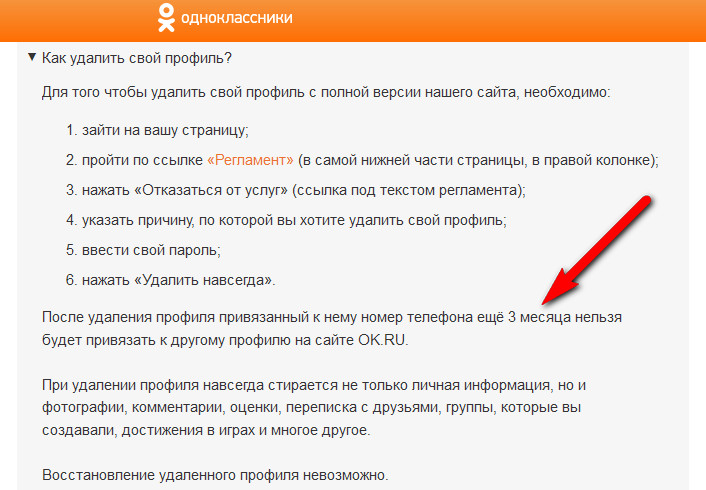
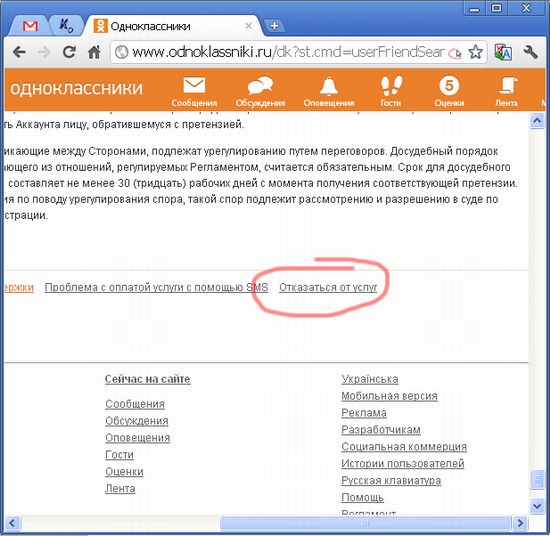
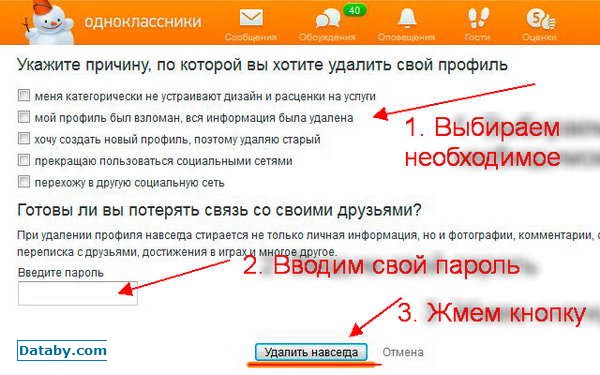 Мобильная версия будет открыта автоматически, если используется смартфон или планшет. Авторизуйтесь, указав свой номер телефона (адрес электронной почты) и пароль.
Мобильная версия будет открыта автоматически, если используется смартфон или планшет. Авторизуйтесь, указав свой номер телефона (адрес электронной почты) и пароль. Вам будет предложено выполнить различные действия. Интересующий нас пункт – «Прекратить дружбу».
Вам будет предложено выполнить различные действия. Интересующий нас пункт – «Прекратить дружбу».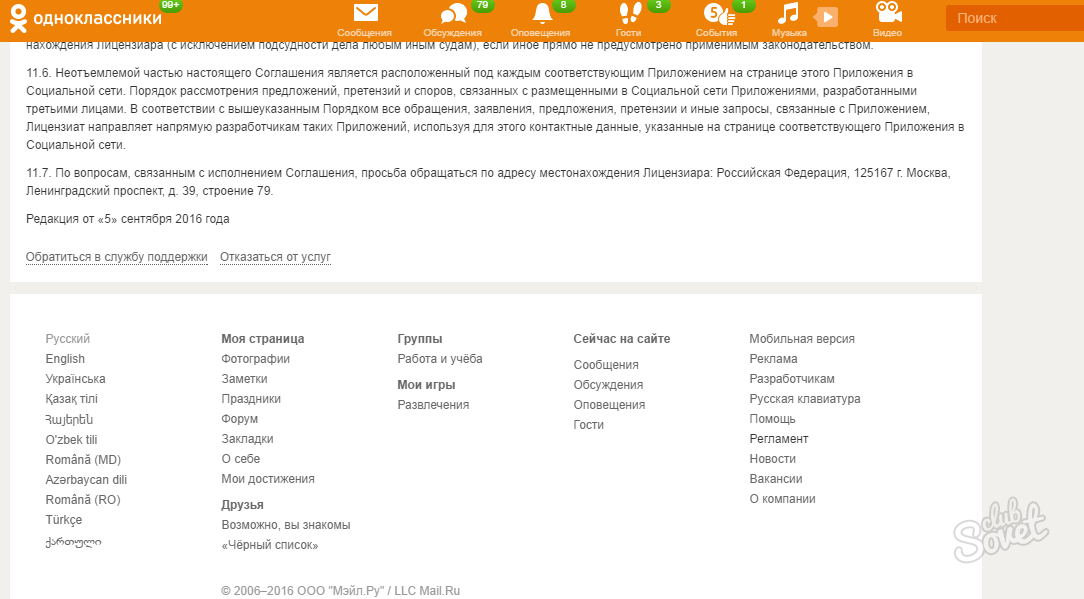 На скриншоте ниже можно визуально ознакомиться с пошаговым выполнением данной инструкции;
На скриншоте ниже можно визуально ознакомиться с пошаговым выполнением данной инструкции;
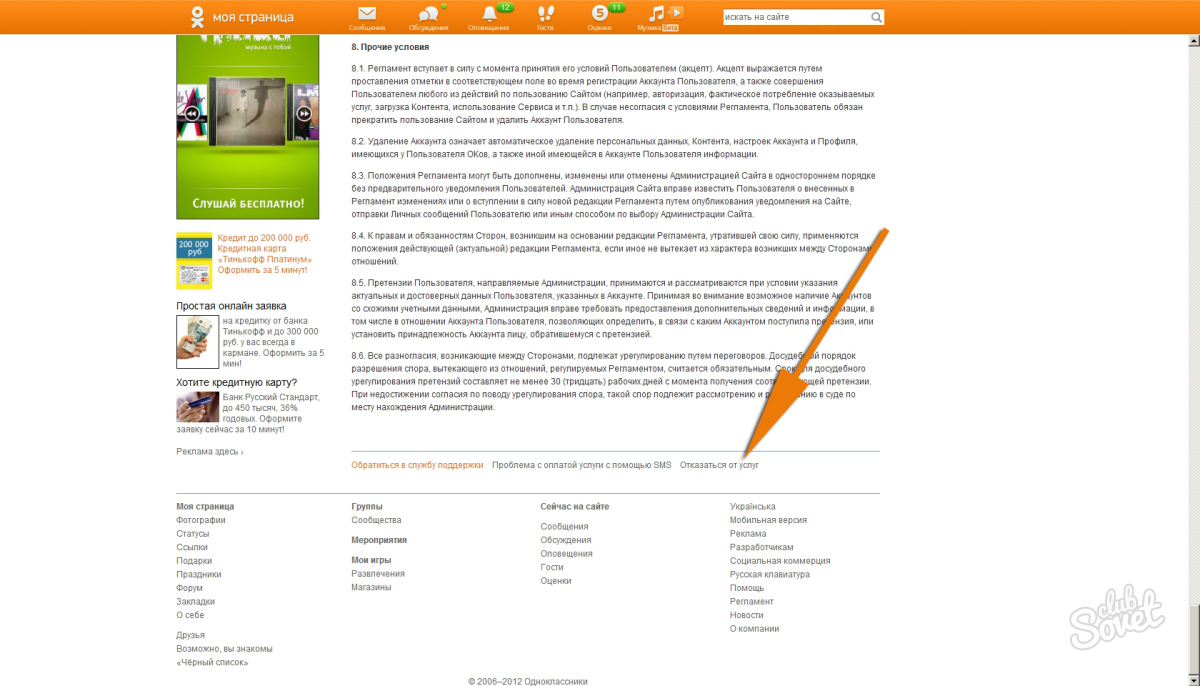
Добавить комментарий